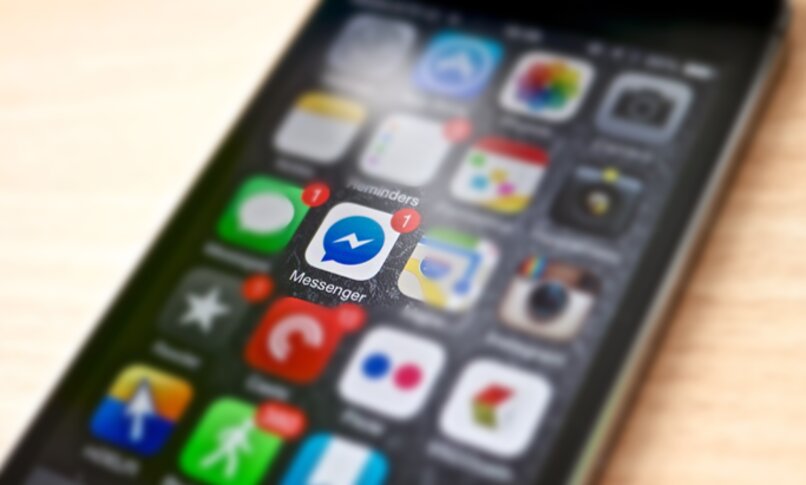¿Cómo saber si en Messenger alguien está en videollamada desde el PC?
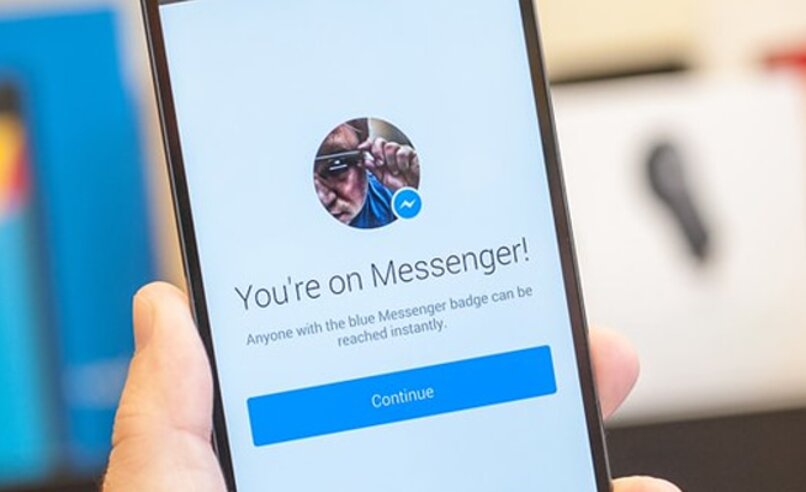
Siendo Facebook una de las mayores redes sociales y la más utilizada por los internautas, posee también su propia aplicación de servicio de mensajería, conocida como Messenger. En ella puedes desde entablar conversaciones en el chat, como enviar notas de voz, emoticones, hasta realizar llamadas de voz o videollamadas.
Muchas veces estamos esperando a que alguien nos responda algún mensaje en Messenger de Facebook, pero no queremos interrumpirlo, ya sea que esté en una llamada o una videollamada. Por ello, a continuación, te mostraremos cómo puedes saber si alguien en Messenger está haciendo una videollamada desde el PC.
¿Qué hacer para saber cuanto tiempo lleva una persona en una videollamada de Messenger?
Debido a la política de privacidad que posee la aplicación de Messenger de Facebook, no existe una herramienta específica para saber cuánto tiempo lleva una persona en una videollamada. Sin embargo, puedes intentar llamar a esa persona cada cierto tiempo, al intentar llamarle en plena videollamada la plataforma te indicará que está ocupado en otra llamada.
Puedes seguir intentando en un periodo de tiempo considerable hasta que conteste, y así podrás calcular la cantidad de tiempo que estuvo en la videollamada.
¿De qué forma ver si una persona está ocupada en una llamada de Messenger?
Puede que a veces quieras iniciar una llamada mediante Messenger con una persona, pero no sabes si está ocupada o en alguna otra videollamada y no quieras interrumpir. Sin embargo, Messenger te muestra un aviso con el cual podrás ver si está ocupada y no quieren que la interrumpan, este aviso puedes verlo mediante cualquier dispositivo.
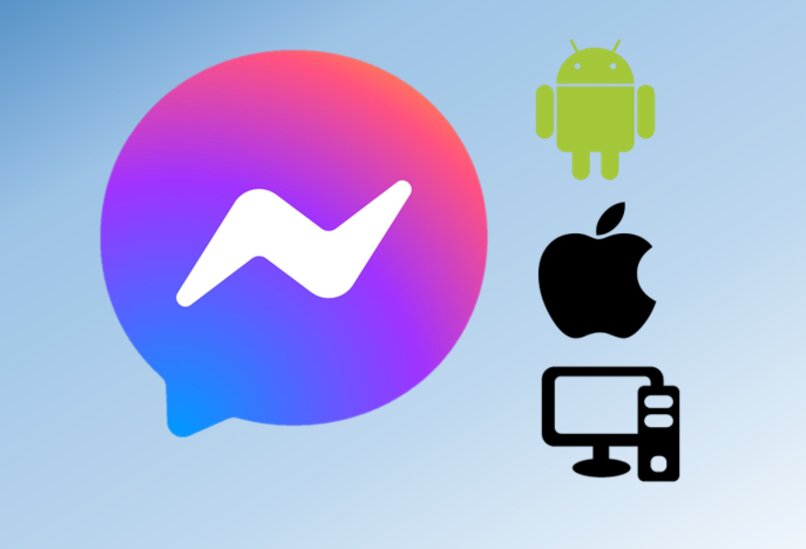
Desde la computadora
Si deseas saber si alguien está en alguna llamada o videollamada, pero estas desde tu computadora, el procedimiento es fácil y rápido.
Para ello, tan solo debes ingresar a tu cuenta de Facebook desde la web o aplicación de escritorio y buscar el chat de la persona que quieras llamar. Finalmente, presiona el botón de videollamada, representado por una cámara, si la otra persona está en otra llamada, Messenger de Facebook te lo hará saber.
Usando iPhone
Por otro lado, puede que utilices la aplicación de Messenger de Facebook desde un dispositivo iPhone, pero no hay problema, saber si alguien está en una videollamada es sencillo.
Principalmente, debes abrir la aplicación de Messenger y buscar el chat privado de la persona a la que deseas llamar, y presiona el botón de videollamadas. Si la otra persona está ocupada en alguna llamada o videoconferencia, la plataforma te lo hará saber, para que así no la interrumpas.
Desde Android
La forma en la que puedes saber si alguien más está en alguna videollamada en Messenger desde un dispositivo Android es la misma que aplicamos desde los dispositivos iPhone.
Solo necesitas ingresar a la aplicación de Messenger desde tu móvil Android y buscar el chat de la persona que desees saber si está en una videollamada. Luego haz clic sobre el botón de videollamada, que posee el icono de una cámara, si la otra persona está ocupada en alguna otra llamada la aplicación te avisará.
¿Si una persona de Messenger no esta activa puede estar en una videollamada con alguien más?
Para realizar una llamada o videollamada a alguien más es necesario que ambas personas se encuentren activas en la plataforma. Sin embargo, al momento de realizarle una llamada y que esa persona no conteste, a pesar de que no podrá ver la notificación de la llamada de inmediato, cuando ingrese nuevamente a la aplicación podrá verla.
Además, si esa persona no está activa o no recibe llamadas, puedes dejarle un mensaje para hacerle saber que lo has llamado. Por otro lado, puedes tan solo realizar una llamada para que cuando ingreses nuevamente a la plataforma vea la notificación de una llamada perdida.
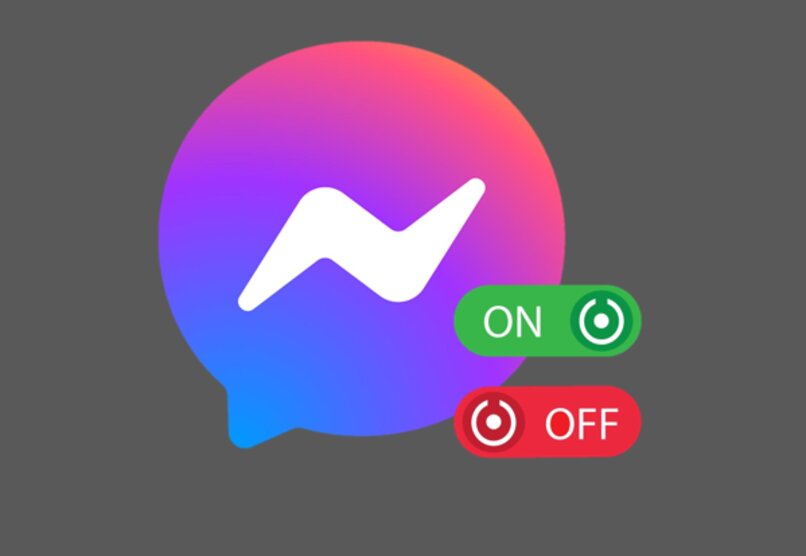
¿Por qué cuando se llama a un usuario de Messenger aparece que está ocupado?
Si la otra persona se encuentra en alguna llamada o videoconferencia, esta no será interrumpida por otra, sin embargo, cuando culmine podrá ver la notificación de una llamada perdida. Por ello, si intentas realizar una llamada a otra persona mediante Messenger, pero aparece que está ocupado significa que quizás se encuentre en alguna otra llamada o videollamada.
¿Cómo se pueden desactivar todas las llamadas de Messenger?
En caso de que no desees ser interrumpido con llamadas de Messenger en ningún momento, existe una opción con la cual podrás desactivar las notificaciones de llamadas. Gracias a esta herramienta, aun cuando alguien más te intente llamar no recibirás ninguna notificación, para usarla desde tu PC tan solo debes seguir estos fáciles pasos:
- Ingresa a la plataforma web de Facebook e inicia sesión a tu cuenta, seguido te dirigirás a la pestaña del chat, ubicado en la parte inferior derecha de la pantalla.
- Ahora, debes hacer clic sobre el botón de opciones, representado por tres puntos y desactivar la opción “Sonido de llamada entrante”.
- Luego, debes seleccionar el tiempo que lo deseas desactivar, ya sea una hora, o hasta que lo vuelvas a activar nuevamente, y finalmente presionar el botón “Desactivar”.
Sin embargo, si quieres desactivar las llamadas desde la aplicación móvil de Messenger, ya sea en tu dispositivo iPhone o Android, tan solo debes seguir estos pasos:
- Ingresa a la aplicación de Messenger e inicia sesión en tu cuenta, luego haz clic sobre tu foto de perfil y dirígete a los ajustes, donde seleccionarás la opción “Notificaciones y Sonidos”.
- Ahora solo tienes que seleccionar que deseas silenciar, ya sea la vista previa de las notificaciones, la vibración de las llamadas, o si quieres silenciar todo tan solo desactiva el botón “Si”.
- Si decidiste desactivar todo el chat, la aplicación te mostrará una pequeña ventana donde deberás escoger cuánto tiempo deseas desactivar todo. Ya sea en 15 minutos, 1 hora, 8 horas o hasta 24 horas, luego tan solo debes presionar aceptar y los cambios se realizarán.
De esta forma, todo tipo de sonido o notificación de Messenger será totalmente silenciado y no serás interrumpido hasta que vuelvas a activarlo.